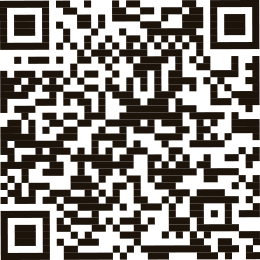共 183 篇文档
客户端或服务器程序双击启动无反应?.net程序引起
-
【问题现象】
像以往一样,正常启动“印特客户端”程序后,程序没有显示登录界面,也没有任何异常报错,双击启动后,程序像没有任何反应一样,无法启动起来。
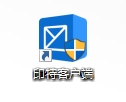
-
【问题分析】
此类问题一般都是因为当前所使用的windows系统,最新升级更新补丁异常或未完成引起,与印特程序相关的底层框架程序.net有关。
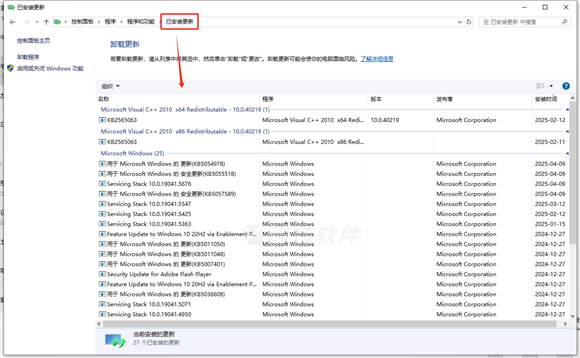
-
【解决办法】
确定问题后,那接下来的处理主要是针对windows程序更新涉及的.net程序进行重装来解决。以下以【windows 10 】系统示例说明,具体如下:
1、首先,打开“此电脑”窗口,找到“计算机”->“卸载或更改程序”功能打开。(如果对电脑比较熟悉的,可以直接通过控制面板,找到windows的“程序与功能”也是一样)
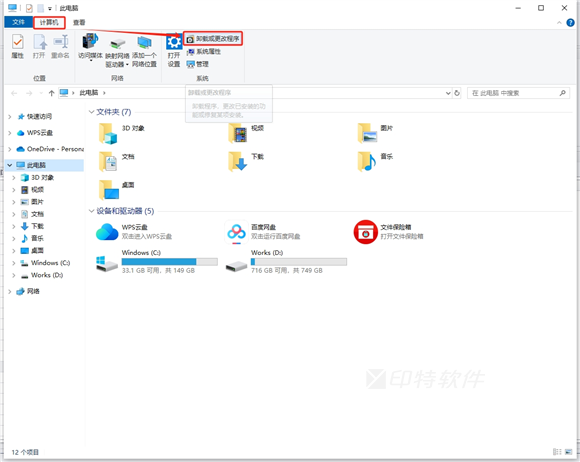
2、之后,在页面中点击“程序和功能”;
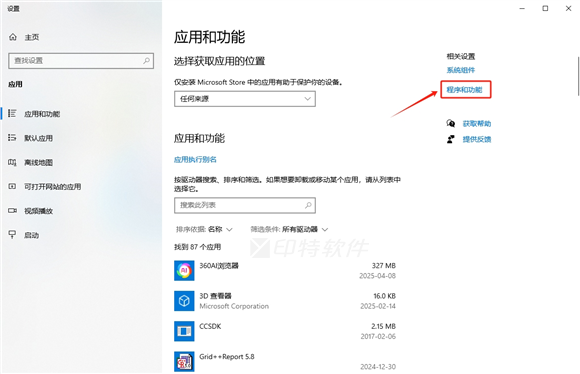
3、再打开“应用或关闭windows功能”页面;
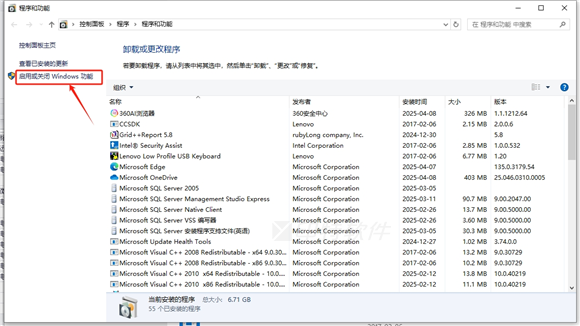
4、最后,找到“.NET Framework 3.5(包括.NET 2.0和3.0)”程序,点选掉全面勾选项,置空,再点击“确定”,完成.net 3.5 程序的卸载。
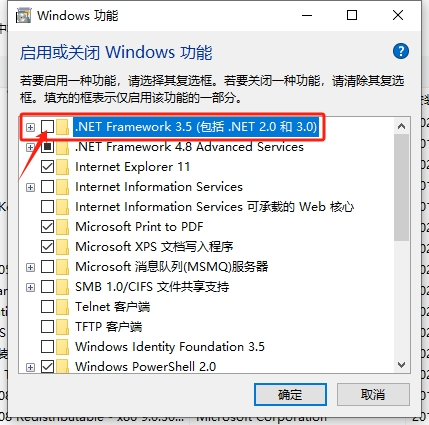
5、卸载完成后,记得重启电脑,等电脑重启后,之后再次回到“应用或关闭windows功能”页面,勾选“.NET Framework 3.5(包括.NET 2.0和3.0)”进行重新下载更新安装。
6、完成后,再重启“印特客户端”等程序,应该就可以解决启动程序无反应的问题。
-
【注意说明】
如果遇到 .NET framework 程序无法进行下载更新安装的,则可能是因为 windows 服务中没有“启动”windows安装和更新服务,可以参考以下,完成这两项服务启用后,再重新尝试 .NET 程序的安装更新。
1、打开“控制面板”,启动“管理工具”页面;
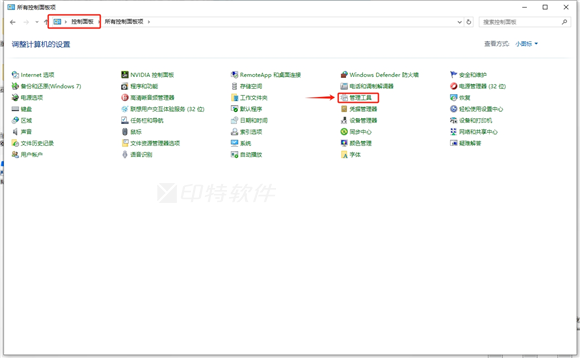
2、在“管理工具”页面,点击“服务”;
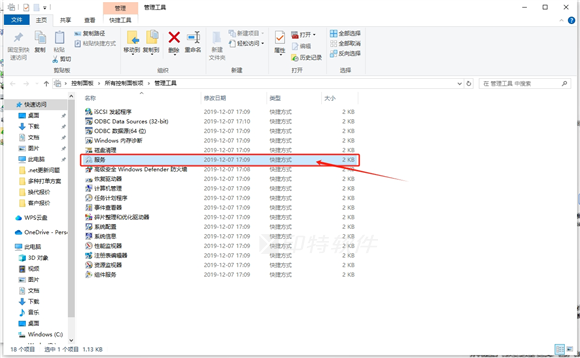
3、通过“服务”管理,分别搜索到“Windows Installer”和“Windows Update”服务功能,分别完成“启动”。
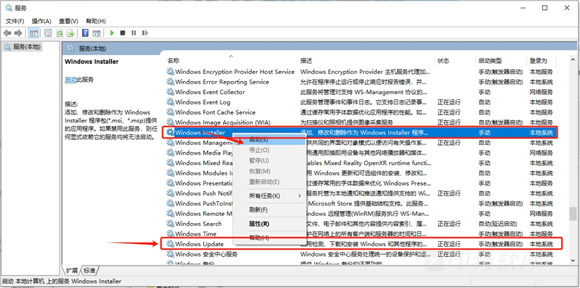
4、最后再回到“启动或关闭windows功能”,重新安装 .NET 程序即可。